
- 光BBユニットでwifiを利用する方法を知りたいな・・
- wifiを利用するには、光BBユニットと市販ルーターどちらが良いの?
- 光BBユニットでwifiに接続・設定する方法も知りたいな・・・
- そもそも光BBユニットって何?絶対必要なの?
こんなお悩みを解決します。
✔︎本記事の内容
記事の前半では、光BBユニットでwifiを利用する方法と、市販ルーターがおすすめの人はどんな人かをまとめました。
後半では、光BBユニットでwifiに接続・設定する方法と、繋がらない時にまずやることを解説しています。
記事を最後まで読んでいただければ、「光BBユニット必要?」「市販ルーターの方が良いの?」といった疑問が解決し、ソフトバンク光を快適かつお得に利用できるようになります。
■光BBユニットとは?
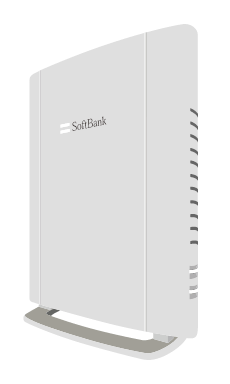
光BBユニットとはソフトバンクが提供している機器の名称のことで、一般的にはルーターにあたる部分のことです。
こちらの光BBユニットにはIPv6高速ハイブリット機能が搭載されています。
IPv6とは、簡単にいうと車線の広い道路のようなものです。
IPv6高速ハイブリット機能を利用することで、高速でwifiを利用できるようになり、オンラインゲームを快適に利用できるようになります。

また、光BBユニットは「wifiマルチパック」「光電話(N)」「BBフォン」「ホワイト光電話」といったオプションサービスを利用する際に必須の機器です。
これらのオプションの詳細については後ほど解説します。
とりあえず、光BBユニットはwifiや電話を利用する際に、なんとなく必要なんだなーと思ってもらえれば大丈夫です!
なお、光BBユニットはレンタルのみのご案内となっています。

■光BBユニットはwifiを利用するのに必須なの?

結論として、光BBユニットはwifiを利用するのには必須ではありません。
ただし、ホワイト光電話かBBフォンといった固定電話のオプションを利用している方、またはしたい方は光BBユニットが必須です。
なぜなら、これらのオプションを契約しないと電話ができなくなるからです。
ソフトバンク光で固定電話を使いたい人は以下のどれかのオプションに加入する必要があります。

上記のとおり光電話(N)以外の固定電話を使いたい場合は、光BBユニットが必須です。
※光電話(N)のNとはNTTのNです。
逆に、光BBユニットが必須でない方は、ホワイト光電話かBBフォンを利用していない、もしくは利用する予定がない方です。
しかし、光BBユニットを利用しないとなると、自前でwifiルーターを買う必要&買っても高速通信が利用できるIPv6高速ハイブリット機能は利用できません。
(IPv6対応のwifiルーターでもIPv6機能を利用するには、光BBユニットの認証が必要)

なので、wifiルーターが既にある方でもIPv6に接続して高速通信を利用したい方は、光BBユニットに市販ルーターを接続しましょう。
■光BBユニットでwifiを利用する2つの方法

上述では、「光BBユニットは必須の方もいれば、必須でない方もいる。ただしほぼ必須と考えて良い」と解説しました。
それでは、光BBユニットでソフトバンク光のwifiを利用には、具体的にどうすれば良いのでしょうか?
以下の2つのパターンがあります。
- 光BBユニットにwifiマルチパックを付ける
- 光BBユニットに市販のwifiルーターを接続する
その①:光BBユニットにwifiマルチパックを付ける

wifiマルチパックとは、光BBユニットにwifiの機能を持たせるものです。
光BBユニットには、ルーターの機能がありますが、それ単体で機能するわけではありません。
wifiマルチパックというオプションに加入することで初めてルーターとして機能するのです。
要するに、
ソフトバンク光でwifiを利用=「光BBユニット」+「wifiマルチパック」
というわけです。
その②:光BBユニットに市販のwifiルーターを接続する

光BBユニットに市販のwifiルーターを接続することができます。
その際は、wifiマルチパックをつける必要はありません。
なぜなら、wifiマルチパックとは、光BBユニットにwifiの機能を持たせるものであって、この役目は市販ルーターが担ってくれるからです。
わざわざ光BBユニットを導入する目的は、ソフトバンク光でIPv6高速ハイブリットを利用するためです。
光BBユニットと市販ルーターを接続することで、市販ルーター単体のみの場合と比べて、通信速度や安定性が飛躍的に向上します。
そのため、fpsなどのオンラインゲームでも快適にサクサク利用することができますよ。
■「光BBユニットのみでwifiを利用」or「光BBユニット+α市販ルーターでwifiを利用」どちらがおすすめ?

光BBユニットでwifiを利用する際、光BBユニットからwifiを飛ばすべきか、もしくは+α市販ルーターを導入して市販ルーターからwifiを飛ばすべきか迷いますよね。
おすすめは以下のようになります。
- ソフトバンク/ワイモバイルのスマホを利用しているなら、光BBユニットのみでwifiを利用する
- それ以外のスマホを利用しているなら、+α市販ルーターを導入する
ソフトバンク/ワイモバイルのスマホを利用しているなら、光BBユニットのみでwifiを利用する
ソフトバンク/ワイモバイルのスマホを利用しているなら、光BBユニットのみでwifiを利用しましょう。
なぜなら、ソフトバンクやワイモバイルのスマホを利用されている方は、ソフトバンク光と「おうち割 光セット」が組めて、料金が安くなるからです。
おうち割 光セットとは、スマホ1台あたり500円〜1000円割引されるキャンペーンです。
割引対象は契約者本人、家族、離れて暮らしている親戚、同居中の恋人も対象です。
なおこちらの割引は最大で10回線まで適用できます。
そのため、ソフトバンク・ワイモバイルスマホを利用されている方は、携帯料金が安くなります。
ただし、おうち割 光セットを利用するには、以下の3つの有料オプションに加入する必要があります。
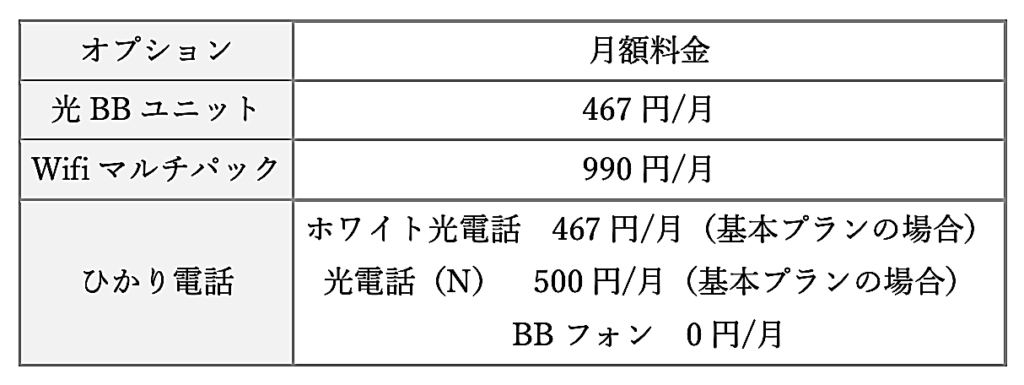
「光BBユニット+wifiマルチパックだけでも1457円かかるのは高い・・・」と思いますよね。
しかし、ご安心ください!
ソフトバンク・ワイモバイルユーザーでおうち割 光セットを組むと1457円〜かかるところを500円で利用できます。
なので割引対象のスマホが1台で割引額が500円だとしても、プラスマイナス0で少なくとも損はありません。
つまり、ソフトバンク・ワイモバイルユーザーは実質無料で光BBユニットを利用できるので、市販でwifiルーターをわざわざ買う必要はないんです。
それ以外のスマホを利用しているなら、+α市販ルーターを導入する
ソフトバンク・ワイモバイル以外のスマホをお持ちの方は、プラスで市販ルーターを導入することをおすすめします。
なぜなら、おうち割 光セットが組めないからです。
そのため、以下の有料オプションは500円で利用することができません。
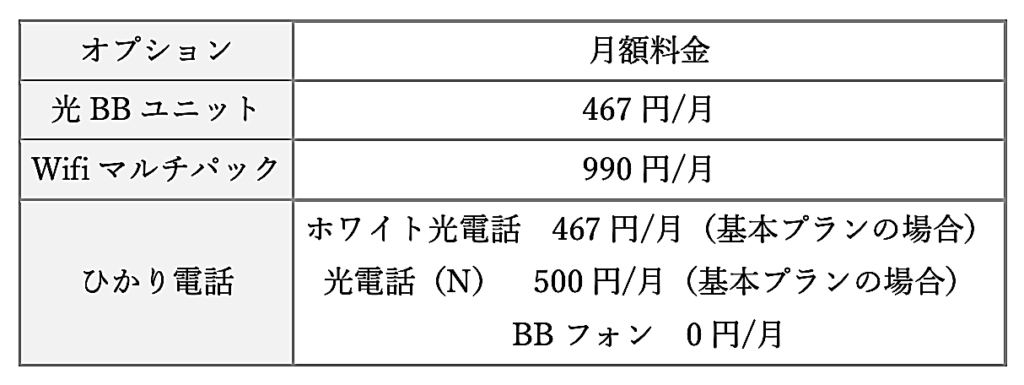
つまり、ソフトバンク・ワイモバイル以外のスマホをお持ちの方が光BBユニットのみ利用するとなると、光BBユニット代+wifiマルチパック代=1457円は最低でも必ずかかります。
とはいえ、光BBユニットだけは契約しておきましょう。
なぜなら、毎月467円でIPv6対応の高速通信が可能になるからです。
wifiマルチパックをつけずに、市販のwifiルーターを導入することで、wifiマルチパック代の毎月990円を浮かしてIPv6を利用することができます。
■おすすめの市販ルーター
光BBユニットに+αで市販ルーターを導入してwifiを利用するなら、【BUFFALO WSR-1800AX4】という機種がおすすめです。

【BUFFALO WSR-1800AX4】は、次世代Wi-Fi規格Wi-Fi6(11ax)に対応しており、最大通信速度は1201Mbpsとかなり高性能なルーターです。
またこちらのwifiルーターには、ビームフォーミングという機能が搭載されています。
ちなみに、エヌズカンパニーという正規代理店からソフトバンク光を申し込めば、新規の方を対象に、今なら無料で【BUFFALO WSR-1800AX4】をプレゼントしてもらえます。
加えてキャッシュバックも32,000円もらえるので、ソフトバンク光はエヌズカンパニーから申し込むのがおすすめです。
エヌズカンパニーをチェックする
→エヌズカンパニーの評判についての記事を見る
■光BBユニットでwifiに接続・設定する方法

光BBユニット単体の接続方法
光BBユニット単体の配線の手順は以下となります。
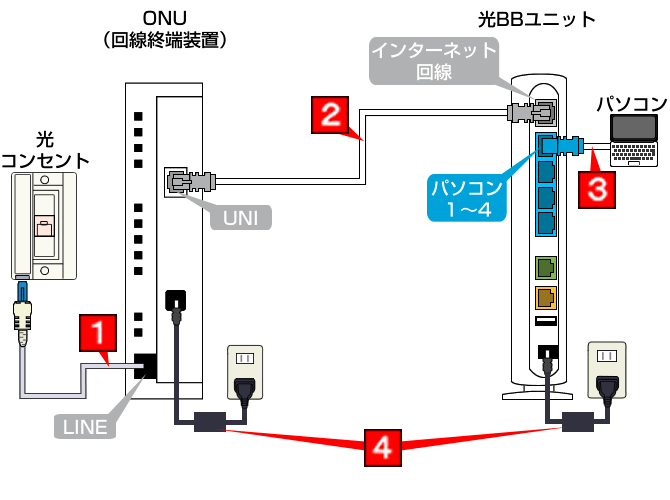
- ONUと光コンセントを光コードでつなぐ
- ONUと光BBユニットをLANケーブル(灰色のコネクタ)でつなぐ
- パソコンを有線接続するなら、パソコンと光BBユニットをLANケーブル(青色のコネクタ)でつなぐ
- ONU、光BBユニットの順に電源アダプタをつなぎコンセントに差し込む
光BBユニット+α市販ルーターの接続方法
光BBユニット+α市販ルーターの配線は以下となります。

- ONUと光コンセントを光コードでつなぐ
- ONUと光BBユニットをLANケーブル(灰色のコネクタ)でつなぐ
- 光BBユニットと市販ルーターをLANケーブル(青色のコネクタ)でつなぐ
- パソコンを有線接続するなら、パソコンと光BBユニットをLANケーブル(青色のコネクタ)でつなぐ
- ONU、光BBユニット、市販ルーターの順に電源アダプタをつなぎコンセントに差し込む
次に、実際にスマホなどを接続する前に以下の設定が必要です。
- 市販ルーターをブリッジモードにする
- 光BBユニットを無線LAN機能停止モードにする
市販ルーターをブリッジモードにする
ブリッジモードとは、ルーター機能を停止する設定のことです。
光BBユニットがルーターの役目をするので、市販ルーターをルーターモードからブリッジモードに切り替えることで、二重ルーターになるのを防ぎます。
二重ルーターを防ぐことで、通信速度の低下などのトラブルを回避することができます。
ブリッジモードのやり方は簡単で、市販ルーター本体の後ろにスイッチがあるので、それを「BR」に切り替えるだけです。
光BBユニットを無線LAN機能停止モードにする
光BBユニットに市販ルーターを繋げる場合、光BBユニットの無線LAN機能を停止させましょう。
そうでないと、光BBユニットと市販ルーターの両方からwifiが飛ぶことになります。
一見、2つもwifiが飛ぶことは便利そうな感じに思えますが、二重でwifiが飛ぶと電波干渉が起こってしまい、通信速度の低下などの原因に繋がりかねません。
なので、光BBユニットに市販ルーターを繋げる際は、光BBユニットの無線LAN機能を停止させましょう。
無線LAN機能を停止させる方法は、まず「http://172.16.255.254」にアクセスします。
そしたら「セットアップ」→「wifi(無線LAN)の設定」→「wifi(無線LAN)機能停止設定」→「wifi(無線LAN)機能を停止する」→「設定を保存する」の順で進めば、完了です。
ソフトバンク光のBBユニットの設定については下記の記事でも解説しているので、良かったらご覧ください。

機器をwifiにつなげる方法
光BBユニット単体で接続する方は以下のようなラベルがあるかと思います。

スマホならQRコードで読み取れます。
パソコンはSSIDを打ち込めば、wifiに接続できます。
光BBユニット+α市販ルーターで接続される方は、市販ルーターと一緒に同封されている、もしくは本体に記載されているSSIDを接続したい機器に入力すれば完了です。
詳しいやり方は、ルーターを販売している会社によって異なるので、各自で確認しましょう。
■光BBユニットがwifiに繋がらない時にまずやる対処法

光BBユニットがwifiに繋がらない時にまずやる対処法をまとめました。
対処法は以下となります。
- 光BBユニットのランプを確認する
- 光BBユニットを再起動させる
- 配線を確認する
- サポートセンターに問い合わせる
本当の原因は何?ソフトバンク光の光BBユニットが繋がらない時の原因と対処法を解説
光BBユニットのランプを確認する
まず光BBユニットのランプの状態を確認しましょう。
ランプがオレンジ色や赤色に点灯、点滅している時は何らかの異常があります。
インターネット回線のランプが点いていないなら、配線が抜けているか繋がっていない可能性があります。
光BBユニットを再起動させる
光BBユニットが繋がらない時は、機器を再起動させてみましょう。
長い間作動させ続けていると本体の不具合が発生することがあるので。
「機器を再起動させたら正常につながった」という声を聞くことが多いので、光BBユニットを再起動させてみましょう。
配線を確認する
正しい配線をしていないと、当然つながりません。
「光BBユニットでwifiに接続・設定する方法」の項で説明したように、配線の大まかな流れは「ONU→光BBユニット」の順番で接続します。
また、LANケーブルが電話線のところに差し込んでいないかなども確認してみてください。
なお、電源を入れる順番は「ONU→光BBユニット」の順番です。
これを逆からするとバグの原因になるので注意しましょう。
その⑤:サポートセンターに問い合わせる
最後の手段として、どうしても改善できない時はサポートセンターに相談しましょう。
電話番号:
0800-111-2009(通話料無料)
受付時間:
10:00~19:00(年中無休)
■まとめ

最後に要点だけまとめました。
忘れないうちにもう一度確認しましょう。
- 光BBユニットでwifiを利用する2つの方法
→光BBユニットにwifiマルチパックを付ける
→光BBユニットに市販のwifiルーターを接続する
- 「光BBユニットのみでwifiを利用」or「光BBユニット+α市販ルーターでwifiを利用」どちらがおすすめ?
→ソフトバンク/ワイモバイルのスマホを利用しているなら、光BBユニットのみでwifiを利用する
→それ以外なら、+α市販ルーターを導入する
- 光BBユニットは全員に必須ではないが、利用した方が良い。
→ソフトバンク光で固定電話を利用している/したい方は必須。
→おうち割光セットで料金安くするには、光BBユニットの契約が必須。
→電話は利用しないが、IPv6高速ハイブリットで快適に利用したい方は必須。
上記のポイントを押さえておけば、ソフトバンク光を快適かつお得に利用できるようになります。


コメント